iTunes 없이 아이폰에 음악을 추가하는 방법
아이폰의 경우 안드로이드에 비해 음악 다운로드, 저장이 상당히 까다롭습니다. 그래서 대부분 유료 서비스를 이용하거나 iTunes을 이용해 다운로드하기도 합니다. 하지만 Apple 유저분들은 아시겠지만 iTunes을 통해 다운로드하는 것은 막노동에 가까운데요.
그렇다면 iTunes를 이용하지 않는 대체 방법들이 없을까요? 아니요, 있습니다. 오늘 이 글을 통해 여러 가지 방법을 알아보고 어떤 솔루션이 여러분의 상황에 가장 적절하게 적용 가능한지 검토해 보시길 바랍니다. 그럼 지금 바로 알아봅시다!
아이폰 음악 넣기 아이튠즈 없이
가장 먼저 를 이용해 다운로드하는 방법입니다. iTunes 없이 컴퓨터에 있는 음악을 바로 옮길 수 있을 뿐만 아니라 쉽고 간단한 것이 큰 특징인데요. 그 외에는 어떤 특징이 있는지 살펴보고 서로 다른 2가지 방법에 대해 설명하겠습니다.
AnyTrans의 특징
데이터 무삭제: 기존의 데이터는 삭제되지 않고 100% 안전하게 유지된 채로 음악만 안전히 다운로드할 수 있습니다.
다양한 호환: 비단 iPhone에만 그치는 것이 아니라 iPad, iPod 모든 iOS 기기에 음악을 넣을 수 있습니다.
간단한 구성: 복잡하고 번거로운 단계로 이루어진 것이 아니라 클릭만으로 프로세스를 완료할 수 있게 구성되어 쉽게 음악을 추가할 수 있습니다.
모든 컴퓨터: Windows 7,8,9,10 및 MacOS를 포괄적으로 지원함으로 소비자의 유연한 프로세스를 돕습니다.
iOS 매니저로 AnyTrans가 필요한 이유: 전방향 전송 AnyTrans는 iPhone, iPad, iPod, iTunes, iCloud 및 컴퓨터 간에 자유롭게 컨텐츠를 전송할 수 있도록 동기화 경계를 허뭅니다. 27가지 데이터 유형 27가지 유형의 iOS 콘텐츠를 편리하고 완벽하게 관리, 일상 생활에서 거의 모든 중요한 데이터와 파일을 관리합니다. 마음대로 백업 원하는 방식으로 데이터를 백업하시면 됩니다. 필요에 따라 전체 백업 또는 증분 백업을 선택하십시오. 원하실 경우 iPhone을 무선 자동으로 백업하할 수 있습니다. ...
www.imobie.com
아직 iTunes를 사용해 본 적이 없거나 사용하지 않는 분들이라면 이 방법을 권고 드립니다. 먼저 AnyTrans을 설치하시고 아래 단계를 따라 진행 주십시오.
1단계. 컴퓨터에서 를 실행하고 아이폰을 컴퓨터에 연결해 주십시오. 그러면 아이폰에 ‘+’ 아이콘이 나타나는데 이를 클릭하고 난 후, 컴퓨터에서 ‘음악’을 찾아 눌러 주십시오.
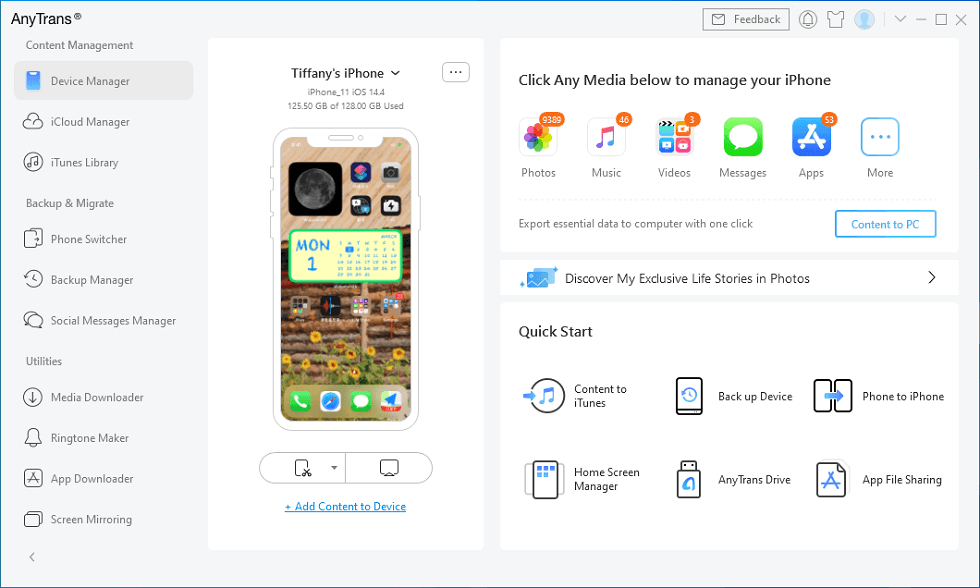
‘음악’ 선택하기
2단계. 왼쪽에서 ‘노래’를 찾아 눌러주고 아래 숫자 순서를 따라 ‘추가’를 클릭한 다음, 원하는 음악을 클릭하고 ‘열기’를 탭 하십시오.
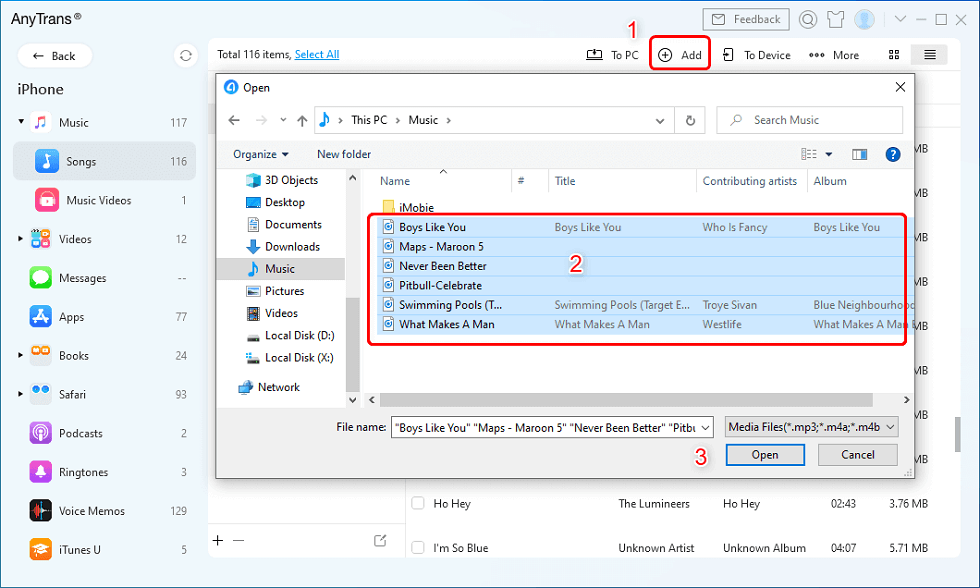
‘추가’> ‘음악’선택> ‘열기’
3단계. 전송 프로세스가 완료되면 완료 화면이 나타납니다.
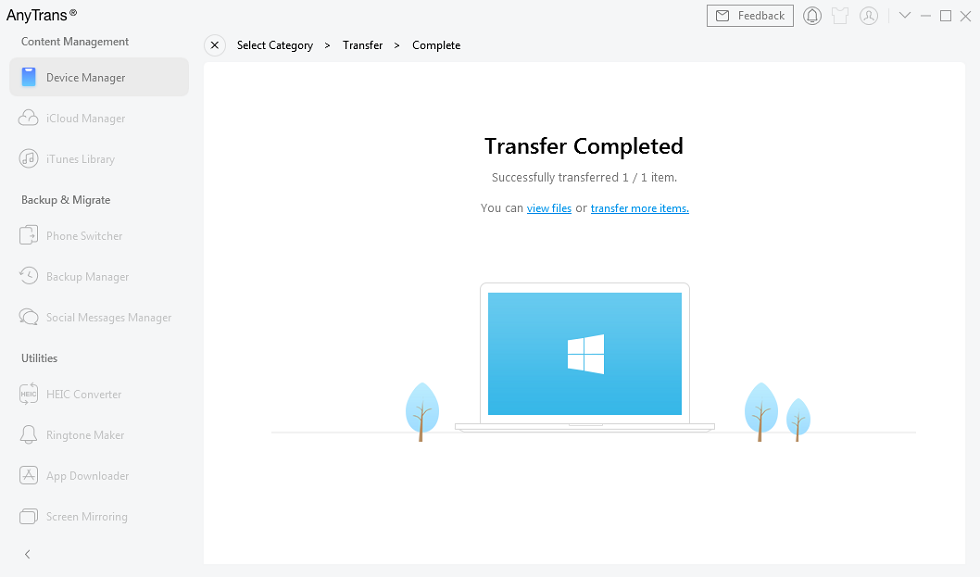
음악 추가 완료
영상 참고
iTunes에서 아이폰 음악 삽입
이전에 iTunes를 이용하고 계셨던 분들이라면 새로 다시 음악을 다운로드하는 데 번거로움이 있겠죠. 이런 분들에게 이 방법을 추천합니다. 먼저 AnyTrans을 설치하시고 아래 단계를 따라 진행 주십시오.
1단계. 를 먼저 다운로드하고 실행해 주십시오. 그리고 컴퓨터에 기기를 연결한 후 왼쪽 상단 3번째에 위치한 ‘iTunes 라이브러리’를 선택해 주십시오.
2단계. 그런 다음에 숫자에 따라 보관함에서 원하는 음악을 선택하고 ‘기기로 내보내기’를 선택하시면 다운로드가 시작됩니다.
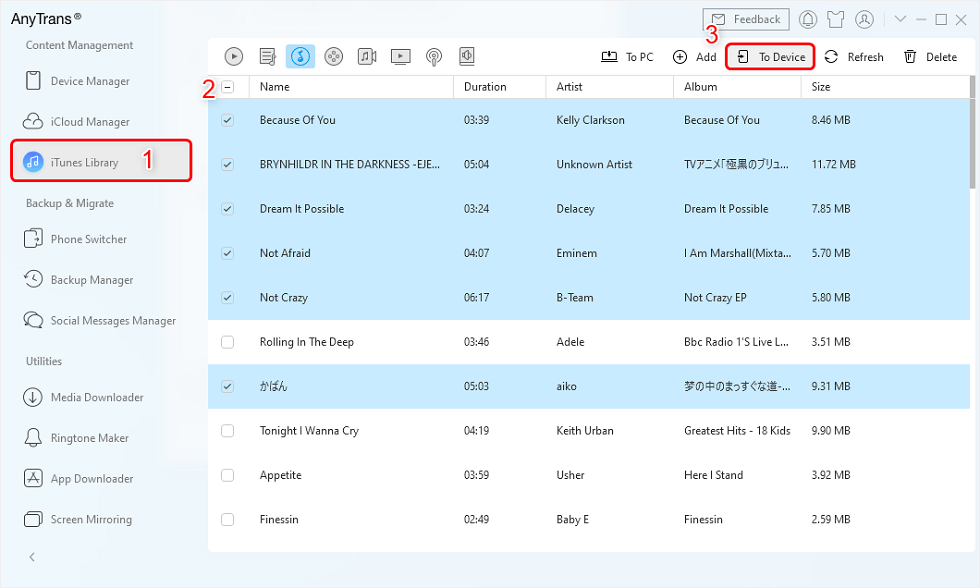
‘iTunes 라이브러리’> ‘음악’ 선택>’기기로 내보내기’
3단계. 조금만 기다려 주시면 다운로드가 완료됩니다.
Apple Music 아이폰에 음악 넣기
Apple Music을 이용해서도 아이폰에 음악을 추가할 수 있습니다. 하지만 유료 서비스인 만큼 구독을 하고 있는 것이야 한다는 점과 여러 계정에 사용이 불가하기 때문에 그다지 효율적이지는 않습니다. 그래도 알아볼까요?
1단계. Apple Music 설치하고 열어주세요.
2단계. 설정에서 ‘음악’을 클릭해 주십시오.
3단계. ‘보관함 동기화’를 활성화 시켜 주십시오.
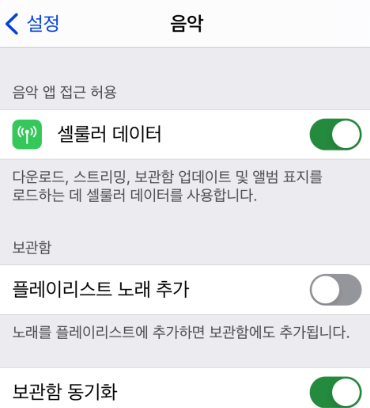
‘보관함 동기화’ 활성화 시키기
DropBox로 PC에서 아이폰으로 음악 복사하기
다음은 한국에서는 잘 사용하지 않지만 국제적으로는 많이 쓰이는 Drop Box를 이용한 방법입니다. 이는 무료로 2GB를 제공하지만 그 이상을 백업할 시에는 구매를 해서 사용해야 합니다. 그러니 이 포인트를 유의해 주십시오.
1단계. Drop Box를 Google 계정 혹은 Apple 계정으로 연동해 PC, 휴대폰에 각각 로그인해 주십시오.
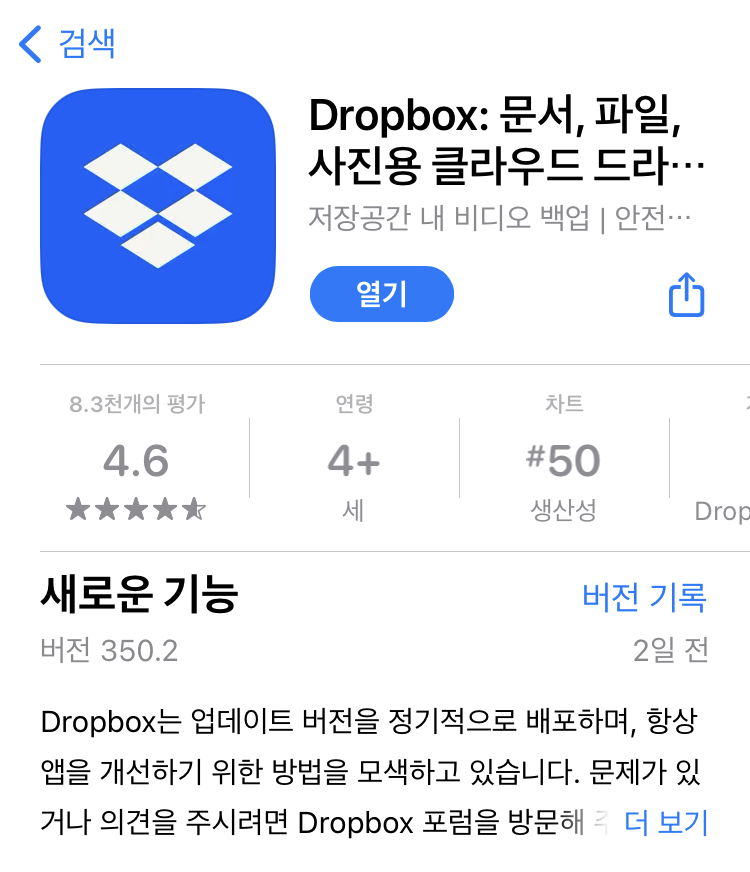
DropBox 다운로드하기
2단계. 자동 업데이트가 완료되면 PC에서 파일을 업로드를 진행해 주십시오.
3단계. 휴대폰에서 앱을 열어 하단에 ‘파일’을 누른 이후 업로드하고 싶은 파일 옆에 점 3개 ‘메뉴’를 클릭해 ‘장치에 저장’을 클릭해 주십시오.
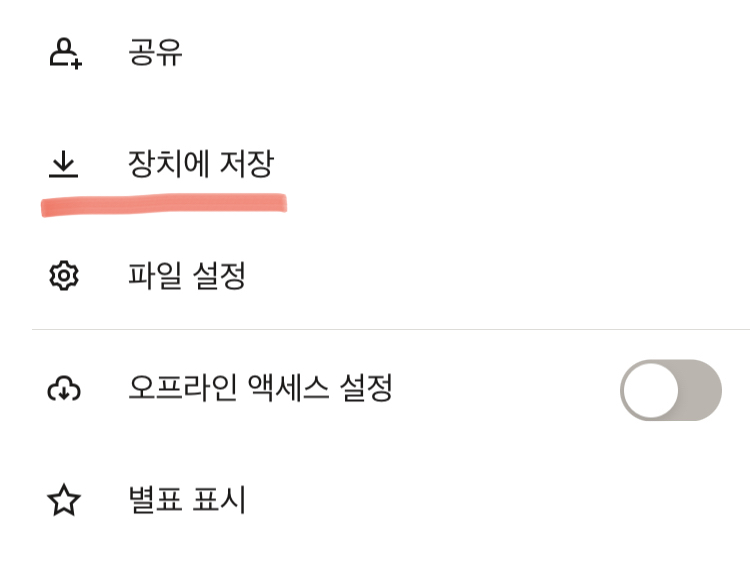
‘장치에 저장’ 클릭하여 동기화하기
Tip. iTunes로 아이폰에 음악 추가하는 방법
음악을 컴퓨터에서 아이폰으로 옮기는 방법 중 가장 대표적인 것이 iTunes를 사용하는 것이지요. 하지만 막노동에 과정에 복잡해 모르는 분들이 많으니 깔끔하게 설명해 놓겠습니다.
1단계. iTunes를 열어 Apple ID에 연결해 주십시오.
2단계. 아이폰을 컴퓨터에 연결하고 다음 아이폰 아이콘을 선택해 클릭해 주십시오.
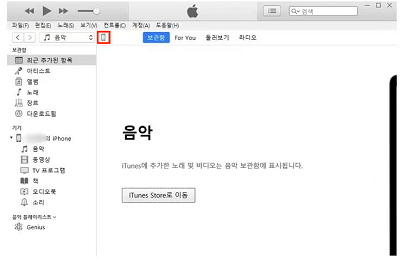
‘아이폰 아이콘’ 클릭하기
3단계. 이어서 왼쪽에 ‘요약’이라는 버튼이 나오면 옵션으로 들어가 ‘수동으로 음악 및 비디오 전송’을 누르십시오.
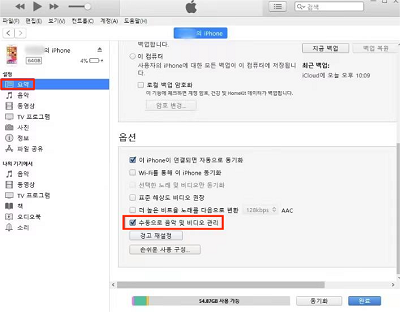
‘요약’ > ‘수동으로 음악 및 비디오 전송’ 선택하기
4단계. 그런 다음 왼쪽의 음악 옵션을 클릭하고 컴퓨터 속 음악 파일을 아이튠즈 빈 화면에 드래그해서 옮겨 주십시오. 그리고 ‘동기화’를 클릭해 주십시오.
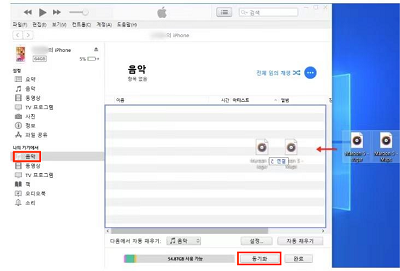
‘동기화’ 선택하기
5단계. 아이폰 보관함을 열어 저장된 음악을 확인하실 수 있습니다.
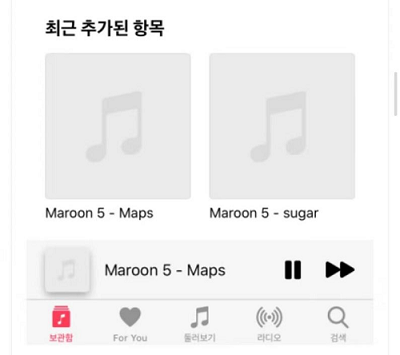
음악 추가 완료
결론
이렇게 iTunes없이 아이폰에 음악을 옮기는 3가지 방법에 대해 알아보았습니다. 도움이 되셨나요? 평소 iTunes 사용이 어려움을 겪으신 분들이라면 을 추천드립니다. 그다지 어렵지 않을 뿐더러 음악에 한정되지 않고 이미지, 동영상과 같은 콘텐츠를 빠르고 쉽게 업로드하고 동기화 할 수 있습니다!
iOS 매니저로 AnyTrans가 필요한 이유: 전방향 전송 AnyTrans는 iPhone, iPad, iPod, iTunes, iCloud 및 컴퓨터 간에 자유롭게 컨텐츠를 전송할 수 있도록 동기화 경계를 허뭅니다. 27가지 데이터 유형 27가지 유형의 iOS 콘텐츠를 편리하고 완벽하게 관리, 일상 생활에서 거의 모든 중요한 데이터와 파일을 관리합니다. 마음대로 백업 원하는 방식으로 데이터를 백업하시면 됩니다. 필요에 따라 전체 백업 또는 증분 백업을 선택하십시오. 원하실 경우 iPhone을 무선 자동으로 백업하할 수 있습니다. ...
www.imobie.com